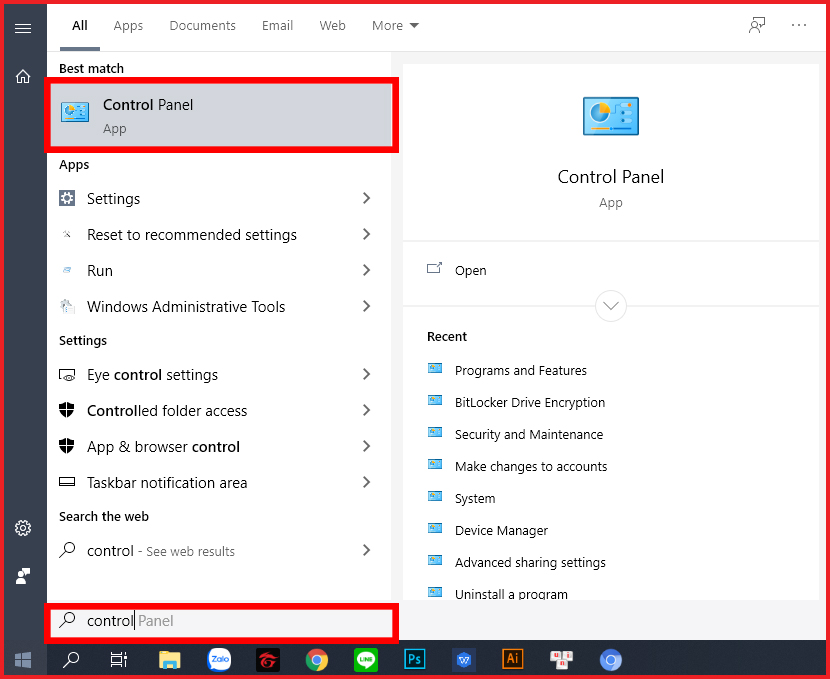Bạn đang đọc bài viết Hướng dẫn gỡ bỏ trình duyệt Cốc Cốc khỏi Windows nhanh nhất tại thtrangdai.edu.vn. Bạn có thể truy cập nhanh những thông tin cần thiết trong mục lục bài viết bên dưới.
Khi bạn đã tải và cài đặt Cốc Cốc trên Windows trên máy tính. Nhưng vì lý do nào đó bạn không muốn sử dụng nó nữa để giải phóng dung lượng. Hãy cùng xem cách loại bỏ Cốc Cốc nhanh nhất trong bài viết dưới đây nhé!
Hướng dẫn nhanh gỡ Cốc Cốc khỏi Windows
Để gỡ cài đặt trình duyệt Cốc Cốc, bạn cần truy cập vào phần Gỡ cài đặt chương trình trong Control Panel.
Hướng dẫn chi tiết cách gỡ Cốc Cốc khỏi Windows
Bước 1: Để mở Control Panel, hãy nhấp vào phím Windows (biểu tượng cửa sổ), sau đó gõ Control và nhấn Enter.
Bước 2: Trong cửa sổ Control Panel, nhấp vào Gỡ cài đặt chương trình trong phần Chương trình. Và nhớ đặt là View by: Category

Bước 3: Click chuột phải vào trình duyệt Cốc Cốc và chọn Gỡ cài đặt để gỡ cài đặt.

Bước 4: Cốc Cốc sẽ hiển thị cửa sổ hỏi bạn về vấn đề khiến bạn muốn gỡ cài đặt trình duyệt. Nếu có vấn đề về trình duyệt, hãy chọn nút Báo cáo sự cố.
Nếu không, tiếp tục nhấn vào Gỡ cài đặt để tiến hành gỡ cài đặt (để xóa toàn bộ dữ liệu trình duyệt, hãy đánh dấu vào ô Cũng xóa dữ liệu duyệt web của bạn?)

Bước 5: Sau khi chọn Gỡ cài đặt, một cửa sổ web mở ra, tại đây Cốc Cốc sẽ hỏi bạn lý do tại sao bạn gỡ cài đặt trình duyệt. Bạn chỉ cần đóng trang web lại là xong.
Trên đây là bài viết hướng dẫn các bạn cách gỡ bỏ trình duyệt Cốc Cốc khỏi Windows một cách nhanh nhất. Chúc bạn thực hiện thành công! Nếu có thắc mắc hãy bình luận bên dưới nhé!
Cảm ơn bạn đã đọc bài viết Hướng dẫn gỡ bỏ trình duyệt Cốc Cốc khỏi Windows nhanh chóng tại thtrangdai.edu.vn. Các bạn có thể bình luận, xem thêm các bài viết liên quan bên dưới và hy vọng nó sẽ giúp ích cho bạn. Thông tin thú vị.
Nhớ để nguồn: Hướng dẫn tháo gỡ trình duyệt Cốc Cốc khỏi Windows nhanh nhất tại thtrangdai.edu.vn
Chuyên mục: Blog